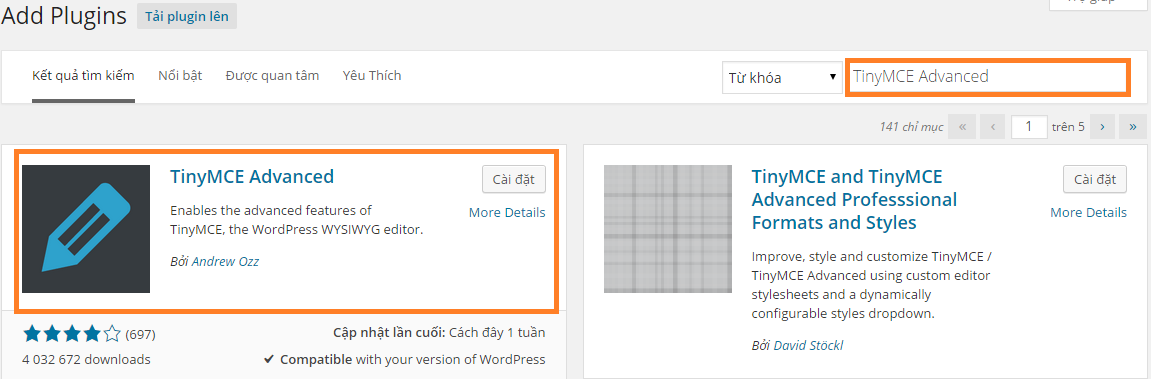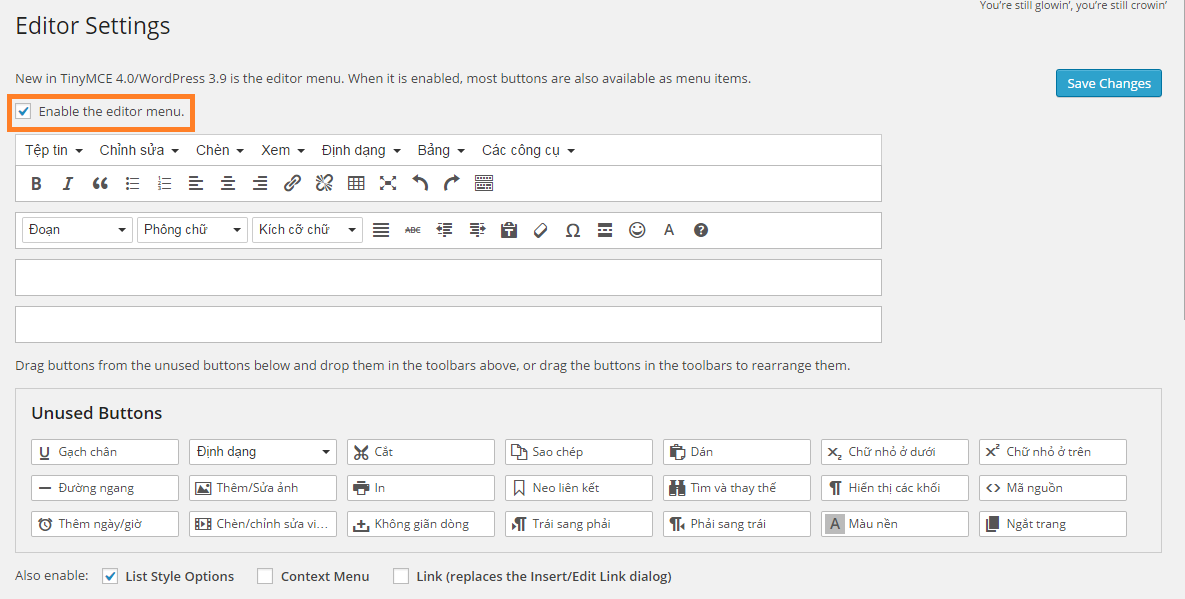Như các bạn đã biết, công cụ soạn thảo mặc định của WordPress có rất ít tùy chọn, nhất là không có phần tùy chỉnh font chữ, cỡ chữ và rất nhiều nút khác.
Hiện có rất nhiêu công cụ soạn thảo cho WordPress có thể kể tới như Ckeditor for WordPress, Ultimate TinyMCE… nhưng có một số nhược điểm đó là: Ckeditor for WordPress thì có đầy đủ các thanh công cụ soạn thảo vì nó do chính người phát hành Ckeditor nổi tiếng viết ra plugin này nhưng khi cài nó vào website của bạn thì sẽ không thề cài thêm các plugin nào tác động đến công cụ soạn thảo như các plugin tạo shortcode. Còn nếu bạn sử dụng Ultimate TinyMCE thì bạn dễ dàng nhận ra rằng giao diện của thanh công cụ soạn thảo không được đẹp mắt.
Hôm nay, mình sẽ giới thiệu plugin tạo công cụ soạn thảo cho WordPress, và ở đây mình giới thiệu cho các bạn plugin Advanced TinyMCE . Plugin này cho phép bạn tùy chỉnh các thanh công cụ sẽ xuất hiện trong công cụ soạn thảo bài viết và không xung đột với các plugin tạo shortcode khác.
Bây giờ, mình sẽ hướng dẫn các bạn cài đặt và sử dụng plugin tạo công cụ soạn thảo cho WordPress này.
Để tải về plugin này bạn click vào trang chủ WordPress.org để tải về: [button link=”https://wordpress.org/plugins/tinymce-advanced/” target=”_blank” color=”red” shape=”rounded” size=”small” align=”right”]Tải về[/button]
Để cài đặt trực tiếp plugin này thì bạn làm như sau: vào trang quản trị WordPress (dashboard) trong phần quản lý các gói mở rộng (plugins), bạn chọn mục cài plugin mới (add plugins) và gõ cụm từ: TinyMCE Advanced
Bạn nhấn nút cài đặt ( setting) và kích hoạt plugin ( active). Sau đó ta vào phần quản lý plugin để tùy chỉnh các nút sẽ xuất hiện trong công cụ soạn thảo.
Bạn vài phần cài đặt (setting) trên dashoboard và chọn phần quản lý của plugin: TinyMCE Advanced
Bạn chọn nút Enable the editor menu để cho phép các nút soạn thảo tùy chỉnh xuất hiện trên thanh công cụ soạn thảo của bài viết, sau đó bạn nhấp chuột trái vào các nút trên công cụ soạn thảo tùy chỉnh và di chuyển vị trí của chúng.
Nếu bạn muốn thêm một nút nào đó thì giữ chuột phải vào nút đó ở phần Unsed Buttons và lôi nó lên trên. Tương tự nếu bạn muốn xóa bỏ một nút nào đó thì chỉ cần lôi nó xuống phần Unssed Buttons là được. Sau đó các bạn lưu lại (Save Changes) tùy chọn đã làm là được.
Vậy là mình đã giới thiệu cho các bạn plugin tạo công cụ soạn thảo cho WordPress rồi đó. Nếu có công cụ soạn thảo nào hay hơn mình sẽ giới thiệu cho các bạn ở những bài viết sau.